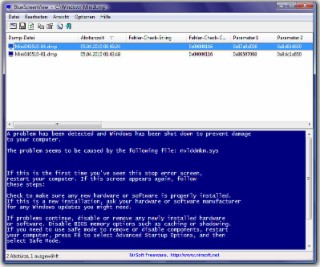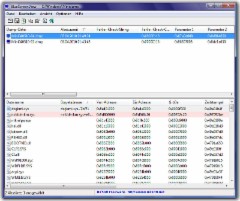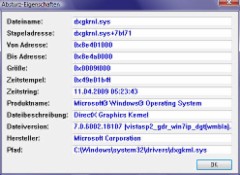BlueScreenView 1.46 (Deutsch)
BlueScreenView 1.46 (Deutsch)
BlueScreenView zeigt ihnen die für einen Systemabsturz verantwortlichen Treiber und Systemdateien
Jeder Windows-Nutzer kennt sie, jeder fürchtet sie - die berüchtigten Bluescreens. Mitten in der Arbeit am Computer erscheint plötzlich ein blauer Bildschirm mit unverständlichen Fehlermeldungen und Windows verabschiedet sich mit einem Neustart. BlueScreenView hilft ihnen, solche Systemabstürze zu analysieren und somit bei der Beseitigung des Fehlers.Verantwortlich für Bluescreens sind neben technisch defekter Hardware meist Probleme mit Gerätetreibern oder Windows-Modulen. Hier setzt BlueScreenView an und listet ihnen die Treiber und Systemdateien auf, die einen Bluescreen ausgelöst haben. Zudem können sie nachträglich nochmals den ursprünglichen Bluescreen betrachten (allerdings Englisch).
Hinweis: BlueScreenView nutzt zur Analyse sogenannte Minidump Fehlerprotokolle, die von Windows automatisch bei einem Systemabsturz erzeugt werden können. Diese Fehlerprotokolle müssen evtl. auf ihrem System erst aktiviert werden. Wie es geht zeigt unser Tipp Minidumps bei Bluescreens speichern.
Download - Verfügbare Versionen
| bluescreenview.zip |  |
Screenshots von BlueScreenView
Ähnliche Downloads
WinMate bietet ihnen einen ganzen Werkzeugkasten zum Optimieren und Reparieren des Systems. Das umfasst bsw. automatische Checks nach Sicherheitslücken oder fehlenden Windows Updates, Säubern von Registry und Festplatte und viele weitere Tools.

Mit MoveOnBoot löschen oder verschieben sie Ordner und Dateien, die durch andere Prozesse gesperrt sind und sich daher nicht löschen oder verschieben lassen. MoveOnBoot umgeht die Systemsperre, indem es Aktionen schon vor dem Start von Windows ausführt.

Hacker, Dialer, Viren, Trojaner - kein Computer ist wirklich sicher. Der Baseline Security Analyzer ist da ein äußerst sinnvolles, nützliches Tool. Das Programm prüft automatisch ihren Rechner, findet mögliche Schwachstellen und gibt Tipps zum Schließen von Sicherheitslücken.

ShExVersion zeigt Versions-Informationen von Programmdateien an. ShExVersion klinkt sich in das Eigenschaften-Dialogfenster des Windows Explorers ein und zeigt ihnen dort ein zusätzliches Register mit detailierten Informationen zur Dateiversion.

Process Monitor ist ein Administrationswerkzeug zur Echtzeit-Verfolgung aller Datei- und Registry-Zugriffe sowie zur Überwachung aller laufenden Prozesse. Process Monitor vereinigt die Funktionen der bekannten Tools Filemon und Regmon.